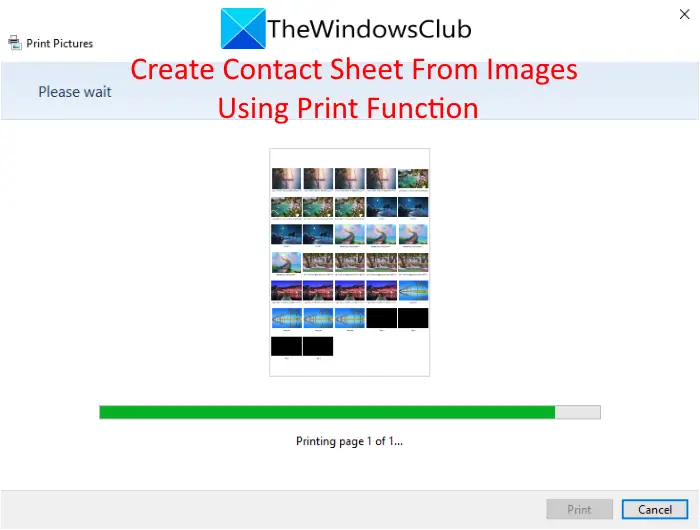サンダーバード人気があります無料のメールクライアント素晴らしい機能が付いています。多くの人が使用しており、その機能と外観を拡張するために使用できる多数のアドオンがあります。通常、電子メールは信頼できないネットワークを介して送信されるため、セキュリティの脅威に対して脆弱です。データが意図しない侵入者にさらされるのを防ぐには、Thunderbird に暗号化メカニズムを組み込む必要があります。
メール送信サンダーバード暗号化されずに送信されるため、インターネット ハッカーや侵入者による盗聴に対して脆弱です。 Thunderbird には、電子メールを保護する機能が組み込まれていません。ただし、次の方法を使用して暗号化できます。PGP、GPG スイートと呼ばれる Thunderbird 拡張機能謎めいた。 Enigmail は、暗号化を実装するために GPG ツールに接続します。
この記事では、Thunderbird 上で、と呼ばれる一般的な公開キー暗号化プロトコルを使用してメールを暗号化し、デジタル署名する方法について説明します。かなり良いプライバシー (PGP)クライアントとGPGPGP クライアントに基づいたツール。この拡張機能は信頼できないネットワーク上に送信する機密情報を偽装しますが、電子メールの件名、差出人アドレス、宛先アドレスなどの透明なデータは、データをエンド ユーザーに送信するために明確にする必要があるため、公開キー暗号化では暗号化できません。
Thunderbird メールを暗号化する
GPG スイートをダウンロードしてインストールする
GPG Suite は、電子メール メッセージの暗号化と復号化に使用されるパッケージです。 GPG ツールは PGP クライアントに基づいており、無料で利用できます。これはオープンソース プロジェクトであり、数回クリックするだけでインストールできます。次の手順では、GPG スイートをインストールする方法を説明します。
- GPG スイート ファイルをダウンロードするここ。
- イメージをマウントするには、ダウンロードしたファイルをダブルクリックし、[インストール] ボタンをクリックして GPG スイートをインストールします。
Thunderbird に Enigmail をダウンロードしてインストールする
- Thunderbird を起動し、次の場所に移動します。ツール。
- 「アドオン」をクリックして拡張機能を検索します謎めいた。
- をヒットします。サンダーバードに追加ボタンをクリックし、インストールが完了すると、OpenPGP という新しいオプションがメニューに追加されます。
PGP キーの作成
以下の手順に従って、公開キーと秘密キーを作成します。
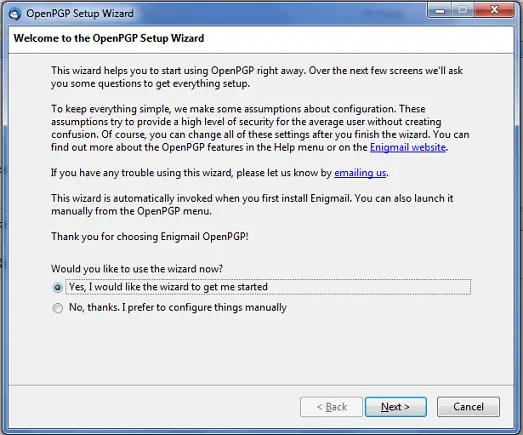
- に移動しますOpenPGPそしてクリックしてくださいセットアップウィザード。
- オプションを選択してくださいはい、ウィザードを使って始めたいのですがそして、次ボタン。
- 表示される新しいウィンドウで、デフォルトですべての送信電子メールに署名する場合は適切なオプションを選択し、次ボタン。
- ポップアップされる新しいウィンドウで、デフォルトですべての送信電子メールを暗号化する場合は適切なオプションを選択し、次ボタン。
ここで、ウィザードに電子メール設定が表示されます。これを変更して、マシン上の電子メールの署名と暗号化に問題がないことを確認します。オプションを選択できますいいえマシン上で OpenPGP がより適切に動作するように、いくつかのデフォルト設定をすでに変更している場合は、それ以外の場合は、はいOpenPGP がより確実に動作するようにウィザードで電子メール設定を構成できるようにします。
- 次に、電子メールに署名して暗号化するための新しいキー ペアを作成します。ここでは、既存のキーの 1 つを使用して電子メールの署名、暗号化、復号化を行うことも、電子メールの署名と暗号化用に新しいキー ペアを作成することもできます。
- 電子メールの署名と暗号化のための新しいキー ペアを作成する場合は、次ボタン。
簡単に言えば、キー ペアの作成は公開キーと秘密キーを生成することに他なりません。暗号化では、電子メールを送信したい人に公開キーが共有されます。受信者の公開キーは電子メールの暗号化に使用されます。一方、秘密キーは公開キーに関連付けられており、暗号化された電子メール メッセージを復号化するために使用されます。
- を入力してくださいパスフレーズそして「次へ」をクリックします。このパスフレーズは秘密キーを保護するために不可欠です。
「概要」ページで、次ボタンをクリックして、新しい 2048 ビット OpenPGP キーを作成します。
最後に、失効証明書を生成するように求められます。どちらかを選択できますスキップまたは証明書を生成するこれは、秘密鍵が紛失したり漏洩したりした場合に、鍵を無効にするために使用できます。
セットアップを確認する
以下の手順に従って、すべてが正しく設定されているかどうかを確認してください
- に移動しますツール
- 選択アカウント設定メニューから
- キーペアを生成したアカウントを選択します。
- 選択OpenPGP セキュリティメニューから。
- オプションを確認してくださいこの ID に対して OpenPGP サポート (Enigmail) を有効にするにチェックが入っています。
また、オプションでは、特定の OpenPGP キーを使用する選択されるべきです
Thunderbird メールにデジタル署名して暗号化する
Enigmail を設定したら、次のステップは電子メールの暗号化と復号化です。以下の手順に従ってサインインし、Thunderbird メールを暗号化します。
Thunderbird を起動し、新しいメールを作成します。
ナビゲートOpenPGP。オプションを選択してくださいメッセージに署名するそしてメッセージの暗号化ドロップダウン メニューから。
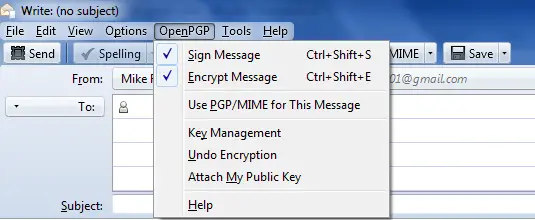
オプションをクリックします私の公開鍵を添付してください公開キーを電子メールに追加します。 Enigmail には、電子メール作成ウィンドウに公開キーを添付するオプションがあり、誰でもアクセスできる公開キーサーバーに公開キーをアップロードすることもできます。
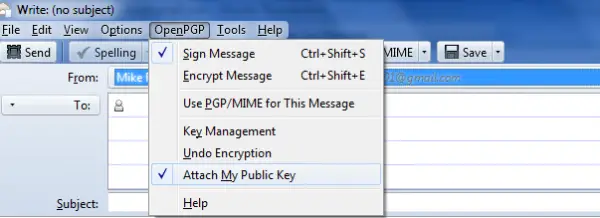
電子メールを暗号化するために受信者の公開キーを渡します。
完了すると、メッセージは暗号化されて送信されます。
暗号化されたメッセージを復号するには、メッセージを他の電子メールとして表示するためにパスフレーズを指定する必要があります。
それだけです。